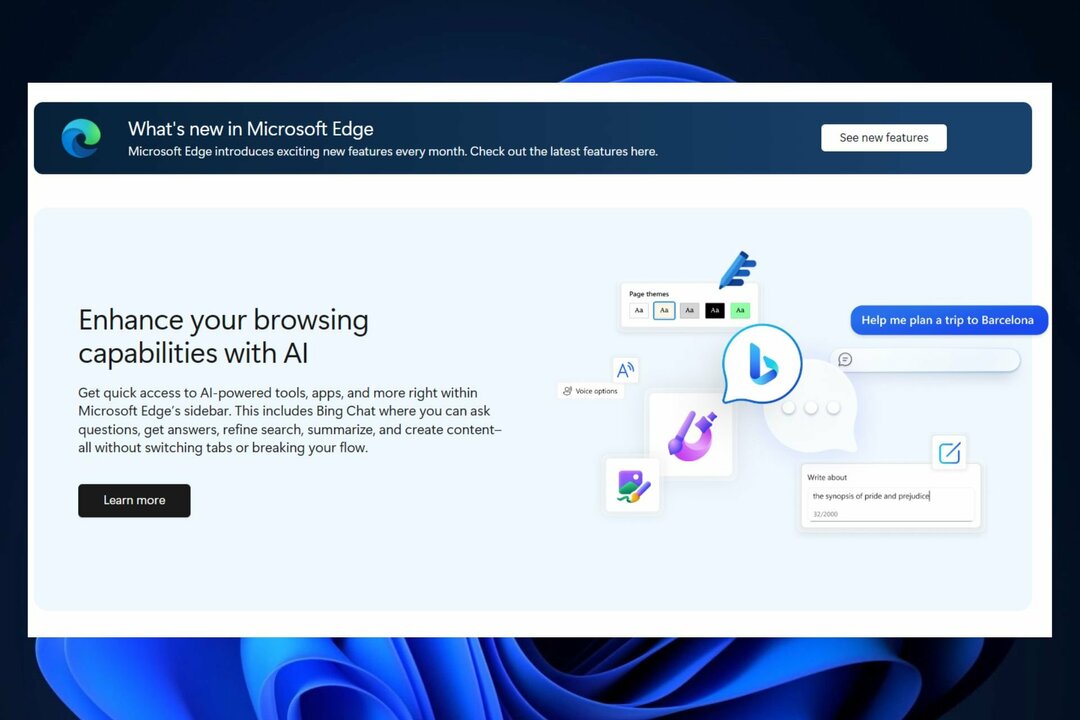Det involverer overførsel af opgaver til specialiserede hardwarekomponenter
- Hardwareacceleration er en fremragende funktion designet til at forbedre effektiviteten og hastigheden.
- En af fordelene ved funktionen i streaming er forbedret FPS, der fører til jævnere animation.
- Du kan aktivere og deaktivere hardwareacceleration for Twitch på appen og browsere.

- CPU, RAM og netværksbegrænser med hot tab killer
- Integreret med Twitch, Discord, Instagram, Twitter og Messengers direkte
- Indbygget lydkontrol og brugerdefineret musik
- Brugerdefinerede farvetemaer fra Razer Chroma og tvinge mørke sider
- Gratis VPN og annonceblokering
- Download Opera GX
Twitch er en fremragende platform, der er gået ud over bare spilstreaming. Den har en velbygget app, og du kan også bruge den
bedste browsere til Twitch-streaming for at få adgang til platformen.En af dens iøjnefaldende funktioner er inkorporeringen af hardwareacceleration. Denne funktion er rettet mod at reducere latens og øge gennemløbet.
Du kan dog nogle gange få den modsatte effekt på din stream, med mærkbar forsinkelse og andre problemer. Derfor er det vigtigt at vide, hvordan man slår hardwareacceleration til og fra for Twitch, som det vil vise i denne vejledning.
Hvad er hardwareacceleration godt for?
Hardwareacceleration er en teknologi specifikt til at forbedre ydeevnen. Det involverer aflastning af visse opgaver til specialiserede hardwarekomponenter i et system.
Dette fjerner en vis belastning fra CPU'en og forbedrer til gengæld effektiviteten og hastigheden. I gaming og streaming, for eksempel, udnytter en applikation et systems GPU (Graphics Processing Unit) til at fjerne grafikbehandlingen fra CPU'en.
Er det bedre at slå hardwareacceleration til?
Alt i alt er det tilrådeligt altid at slå hardwareacceleration til. Dette er fordi det forbedrer behandlingstiden for visse opgaver spontant.
Men hvis det påvirker din ydeevne, skal du muligvis slukke for det midlertidigt.
Påvirker hardwareacceleration FPS?
En af fordelene ved at bruge hardwareaccelerationen på streaming-apps som for eksempel Twitch er, at den skalerer ydeevnen. Dette kommer normalt i form af en forbedret billedhastighed, som er antallet af billeder, der vises pr. sekund.
Med denne højere billedhastighed kommer en jævnere animation. Alle disse hjælper med at forhindre forsinkelse og forsinkelse i streaming. Så hardwareacceleration har en positiv effekt på FPS.
Twitch-brugere vil aldrig støde på nogen problemer igen:
Din foretrukne streamingplatform kan give dig svære tider, når du støder på forskellige fejl. Du kan undgå alle disse problemer og nyde hver stream ved at bruge Opera GX - den eneste browser med Twitch-integration.
Opera GX har nogle fremragende funktioner som optimering til Twitch-appen, sidebjælkemeddelelser med din favorit streamere og en indbygget VPN, så du kan ændre serverne og få adgang til Twitch fra en anden placering med en anden IP.

Opera GX
Få nu den mest optimerede Twitch-version for ikke at gå glip af en enkelt vigtig stream
Hent Opera GX
Hvordan aktiverer man hardwareacceleration på Twitch?
- Åbn Twitch-appen og klik på dit profilbillede.
- Vælg Indstillinger mulighed fra rullemenuen.

- Klik på Generel mulighed i topmenuen.

- Skift kontakten til Softwaregengivelsestilstand frem for at aktivere det.
Med disse trin vil hardwareaccelerationen for Twitch-appen blive aktiveret.
Bemærk, at effekten kun er begrænset til Twitch-appen og ikke onlineversionen. For at drage fordel af hardwareaccelerationen på hjemmesiden skal du aktivere den i din browser.
Hvordan deaktiverer jeg hardwareacceleration på Twitch?
1. Deaktiver på Twitch-appen
- Start Twitch-appen og klik på dit profilbillede.
- Vælg Indstillinger mulighed.
- Skift kontakten til Softwaregengivelsestilstand baglæns for at deaktivere den.

Som tidligere nævnt bør du kun deaktivere hardwareaccelerationsfunktionen på Twitch, hvis det forårsager problemer. For eksempel, hvis det forårsager lagging i stedet for at forbedre streaminghastigheden, er det bedst at deaktivere det.
2. Deaktiver i Chrome-browseren
- Start Chrome, og klik på menu-knap (tre lodrette prikker) i øverste højre hjørne.
- Klik på Indstillinger mulighed.

- Vælg System mulighed i venstre rude.

- Skift kontakten til Brug hardwareacceleration, når den er tilgængelig baglæns for at deaktivere den.

- For at aktivere det senere skal du blot flytte kontakten fremad.
Når Twitch beslutter sig for at afslutte sin desktop-app fra april 2022, er det vigtigt at vide, hvordan man deaktiverer og aktiverer hardwareaccelerationen på populære browsere som Chrome.
Bemærk, at hvis du deaktiverer funktionen i din Chrome, vil det påvirke andre streaming- og spilaktiviteter i din browser.
- Fix: Importer certifikat privat nøgle mangler i Chrome
- 5 hurtige måder at løse Chromes høje diskforbrug [100% disk]
- 7 måder at løse Google-søgning på, når det ikke virker i Chrome
3. Deaktiver på Firefox
- Åbn Firefox og klik på menu-knap.
- Vælg Indstillinger mulighed.

- Klik på Generel mulighed i venstre rude.

- Rul ned og fjern markeringen i feltet for Brug anbefalede ydeevneindstillinger.

- Til sidst skal du fjerne markeringen i afkrydsningsfeltet for Brug hardwareacceleration, når den er tilgængelig.

Firefox er en anden browser med hardwareaccelerationsfunktionen, som brugere bruger til at få adgang til Twitch ofte. Som med Chrome påvirker deaktivering af denne funktion på Firefox alle andre streaming- og spilopgaver.
Hvordan fremskynder jeg min Twitch-stream?
Du kan gøre forskellige ting for at forbedre din streaminghastighed på Twitch. Hvis du bruger en browser, vil du være bedre tjent med at deaktivere unødvendige udvidelser og rydde din cache.
Generelt bør du deaktivere VPN, lukke baggrundsapps og sikre, at din antivirussoftware ikke forstyrrer Twitch. Til sidst, glem ikke at slå hardwareacceleration til, hvis det ikke påvirker dig negativt.
Twitch hardwareacceleration er generelt en god at have funktion. Denne vejledning har dækket, hvordan du aktiverer og deaktiverer den på forskellige platforme. Så du kan altid drage fordel af funktionen.
Hvis Twitch bliver ved med at buffere i din browser, tjek vores guide for hurtige og effektive rettelser for at få det til at fungere fint igen.
Du er velkommen til at dele din oplevelse med denne funktion i kommentarerne nedenfor.
 Har du stadig problemer?Løs dem med dette værktøj:
Har du stadig problemer?Løs dem med dette værktøj:
- Download dette PC-reparationsværktøj bedømt Great på TrustPilot.com (download starter på denne side).
- Klik Start scanning for at finde Windows-problemer, der kan forårsage pc-problemer.
- Klik Reparer alle for at løse problemer med patenterede teknologier (Eksklusiv rabat til vores læsere).
Restoro er blevet downloadet af 0 læsere i denne måned.